很多朋友由于兴趣爱好都喜欢自己做一个小站玩玩,但是建站最重要的问题就是解决网站服务器的问题,今日小编为大家带来一个超简单搭建web服务器的小方法,可以一键将你的普通电脑变身为网站服务器哟!只要使用USBWebserver就行了哦!
一键免费架设网站服务器教程:
工具介绍:
USBWebserver是一款免费的在本地电脑上快速架设网站环境工具,让你一键搭建PHP Version、Apache、PhpMyAdmin、MySQL等网站运行必备的主机套件,很适合用来架设本机测试网站使用。
建站步骤:
1、为了实现快速架设PHP(网站程序)+MySQL(数据库)Web运行环境,这里提供一款超级棒的免费工具 - USBWebserver,是国外汉化版的,绿色无需安装,解压即可使用!
2、下载上面的工具包,将里面全部的文件(夹)完整的解压出来,双击运行主程序“usbwebservercncn.exe”,这时一个完美的Web运行环境就搞定了!
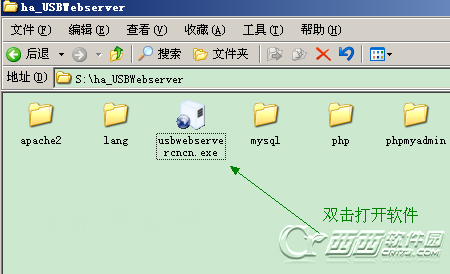
3、由于该工具包默认开启的网站端口为 8080 ,所以我们需要进入“设置”,将Apache端口手动修改为 80 ,点击保存后如果没有生效,请关闭软件重新打开即可解决~
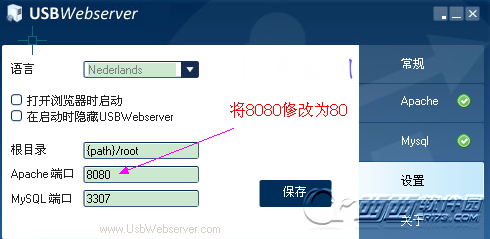
4、完成以上步骤后,在浏览器地址栏输入 http://localhost/ (或http://127.0.0.1/),如果可以正常打开,则说明网站运行环境一切正常。下一步再在地址栏中输入http://localhost/phpmyadmin/ 回车即可打开MySQL数据库的管理登陆页面,默认用户名:root 密码:usbw ,登陆可以进行数据库的各项管理操作,如新建用户/数据库等等。
5、到此为止关于Web服务器的架设和配置环节就可以基本搞定了。继续最重要的下一步 - 放置网站程序!这里大家也不用犯愁,网上有很多现成儿的PHP免费源码,或者有条件的话你也可以自己设计网页程序。
Ps. USBWebserver工具包默认的网站根目录为 root 文件夹下,请将下载到的php源码解压到此目录,按照不同源码的安装提示完成初始化配置即可开始登陆网站后台管理和访问了。